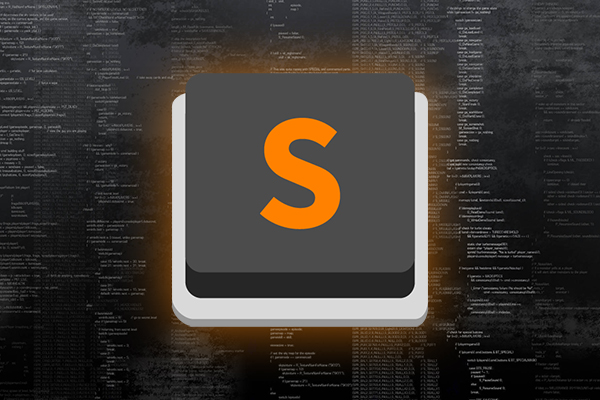
Si sueles usar el editor de textos Sublime Text 3, te vamos a mostrar como configurarlo para que en la barra inferior te muestre la codificación del archivo que tengas abierto.
Una opción muy útil, sobre todo cuando estamos desarrollando archivos para la web, en la cual tenemos que tener muy presente la codificación de cada archivo.
Activar esta opción es muy fácil, simplemente sigue estos pasos:
Paso 1. Abre la aplicación Sublime Text 3 y, en el menú, pulsa en Preferencias > Settings – User.
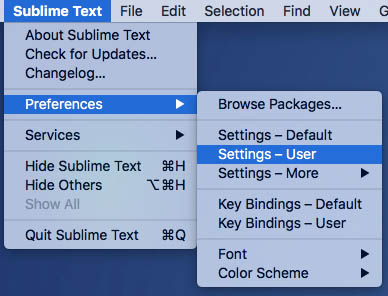
Nota. Aunque aquí te mostremos capturas de pantalla en Mac, los pasos a seguir en Windows o Linux son prácticamente los mismos.
Paso 2. Se abrirá una nueva ventana en la cual tendrás que añadir el siguiente texto entre las llaves.
1 | "show_encoding": true |
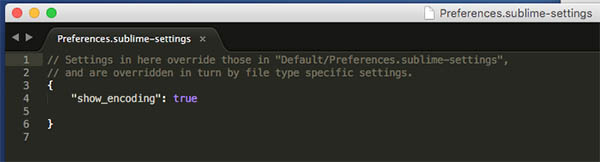
Paso 3. Guarda los cambios y reinicia la aplicación.
Ahora, cada vez que abras cualquier archivo de texto en la aplicación Sublime Text 3, en la parte inferior, aparecerá la codificación usada por este archivo.
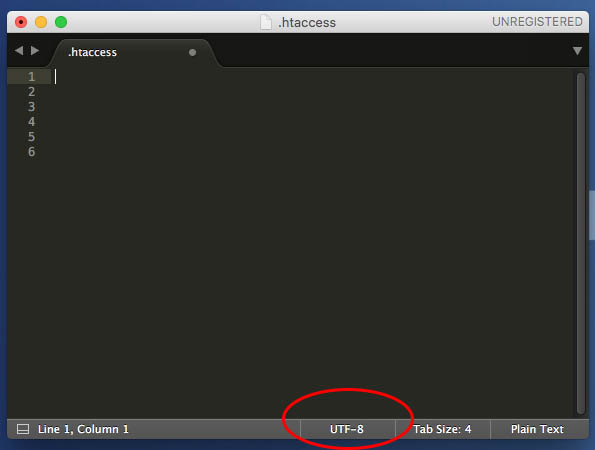

















 General
General 









